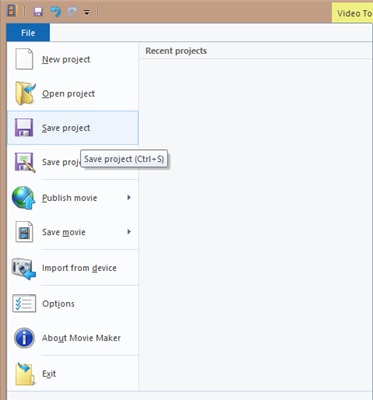iMovie
- 1 convertir
- 1.1 WMV a iMovie
- 1.2 MTS a iMovie
- 1.3 FLV a iMovie
- 1.4 MOV a iMovie
- 1.5 M4V a imovie
- 1.6 VOB de a iMovie
- MPG 1,7 a iMovie
- 1.8 MOD a iMovie
- 1.9 AVCHD de a iMovie
- 1.10 AVI de a iMovie
- Edición 2
- 2.1 Añadir leyendas de texto de subtítulos
- 2.2 añadir música a iMovie
- Efectos iMovie 2,3
- iMovie 2,4 pantalla verde
- Trailers de iMovie 2,5
- 2.6 cuadro en cuadro
- 2.7 crear lenta
- 2.8 Video gira de
- 2.9 pantalla
- 2.10 añadir transiciones de iMovie
- 2.11 hacer una película Time-lapse
- 2.12 iMovie Stop Motion
- 2.13 Split Clip
- 2.14 recortar un vídeo
- 2.15 voiceover en iMovie
- 2.16 sistema de proporción
- 2.17 avance rápido de
- 2.18 acercarse a iMovie
- 2.19 estabilizar inestables vídeos en iMovie
- 3 importación y exportación
- 3.1 iMovie formato
- 3.2 iMovie a la biblioteca de iTunes
- 3.3 Agregar filtros a iMovie
- 3.4 guardar proyectos de iMovie
- 3.5 Videos YouTube de a iMovie
- 3.6 exportar proyectos de iMovie
- 3.7 iMovie a DVD
- 3.8 iMovie Video a iCloud
- 4 alternativas
- 5 consejos y trucos
Cómo agregar transiciones de iMovie en Mac/iPhone/iPad
Otra forma de añadir animación a los clips de vídeo es mediante la adición de efectos de transición que son dinámicos.
Transición es el tiempo de "espera" entre marcos de diferentes clips en una escena. O estos son efectos que se aplican para determinar cómo clips de pasar de un archivo a la siguiente. Las transiciones pueden agregarse manualmente o automáticamente con la ayuda de software diferentes.
Mayoría de las aplicaciones tiene un tema por defecto de transición que puede durar hasta medio segundo.
Existen diferentes tipos de transiciones: se descolora adentro o hacia afuera, disolver, zoom etc..
Las siguientes secciones ilustran un método paso a paso de manejo de las transiciones en diferentes plataformas.
- Parte 1: Cómo agregar transiciones de iMovie en Mac
- Parte 2: Cómo agregar transiciones de iMovie en el iPhone/iPad
- Parte 3: Cómo agregar transiciones en Windows
Parte 1: Cómo agregar transiciones de iMovie en Mac
- Abra la película en iMovie.
- Las películas de importación y arrastrar los archivos que el navegador de medios.
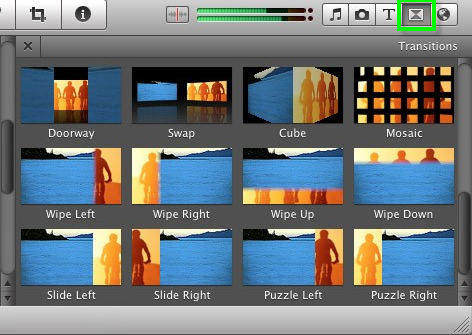
- Haga clic en el menú del botón de transición en la esquina superior derecha de la ventana.
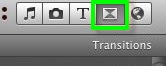
- Al pasar el ratón sobre ver el posible efecto para seleccionar la transición deseada.
- Arrastre la transición de la opción y colocarla entre los clips que desee.
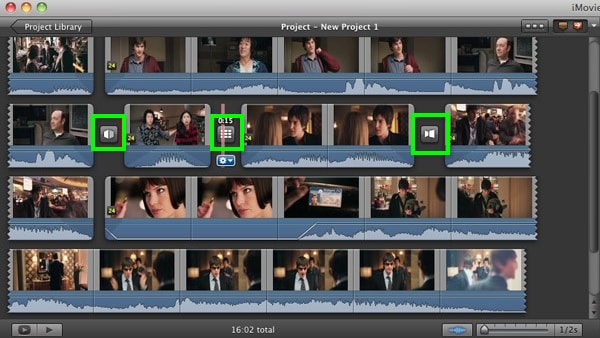
- Haga clic en el botón de marcha y seleccione los ajustes de transición.
- Un pop up se mostrará donde se pueden hacer ajustes a su efecto de transición a la perfección.
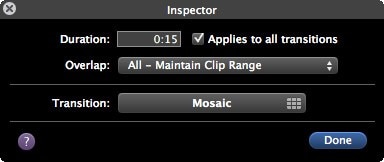
- Haga clic en hecho.
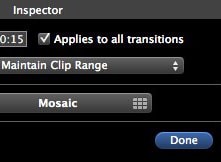
- Guarde el archivo.
Parte 2: Cómo agregar transiciones de iMovie en el iPhone/iPad
- Abra los clips.
- Seleccione una diapositiva.
- El grifo de navigator de diapositiva en miniatura de los clips.
- Puntee en transición.
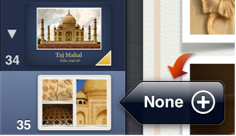
- A continuación, pulse en la herramienta de llave.
- A continuación, pulse transición y estructuras.
- Aparecerá una flecha con el nombre de la transición.
- Seleccione el efecto de transición que desee y personaliza.
- Determinar la longitud de la transición arrastrando el deslizador en consecuencia.
- Arrastrar la flecha en la dirección desea que la transición se realice (en el caso de una transición direccional).
- Después de la transición, puntee en otra diapositiva para aplicar la transición.
- Un triángulo de color aparecen en las esquinas de las diapositivas para indicar la transición se ha aplicado con éxito.
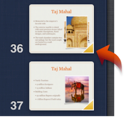
- Haga clic en 'Done' en la esquina superior derecha de la pantalla hasta el final.
Parte 3: Cómo agregar transiciones en Windows
Windows movie maker es un software edición video versátil y fácil de usar que está disponible para cualquier instalación de Windows. La última versión puede encontrarse en el sitio web de Microsoft para más funcionalidades.
Puede mejorar el aspecto de los clips usando windows movie maker para agregar transiciones para asegurar un flujo uniforme de una escena a la siguiente. Se dispone de más de 60 métodos de transición cuando se utiliza el cineasta.
Las fáciles de seguir los pasos siguientes deben guiarle a través de todo el proceso.
- Lanzar el Windows maker movie en el menú de programas.
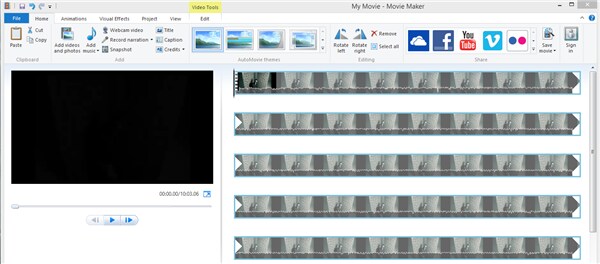
- En el menú principal haga clic en el menú herramientas.
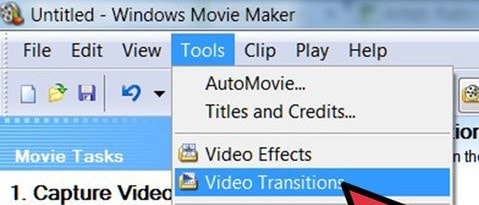
- Seleccione el menú de transiciones de vídeo en el menú desplegable.
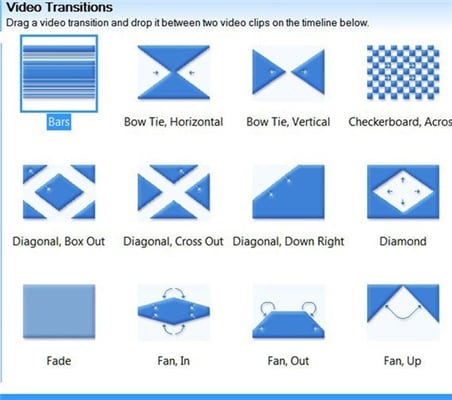
- La transición seleccionada de arrastrar y soltar entre los dos clips que quiere crear una transición de.
- Puedes escuchar una transición al pasar el ratón sobre un icono de la transición.
- Seleccione el modo o método de transición.
- Elegir la longitud de la transición arrastrando el deslizador a la izquierda para superponer el primer clip.
- Usted puede elegir agregar un nombre a la transición o dejarlo con el nombre predeterminado.
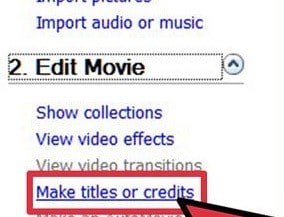
- Guarde su proyecto y ahora debería poder abrir más tarde y ver la transición que ha agregado.